Содержание
В последнее время планшеты из Китая все чаще появляются на прилавках розничных интернет-магазинов и связано это в первую очередь с доступной ценой на девайсы и, конечно же, ростом спроса на продукцию. Китай доказал всему миру, что даже из «мусора» можно сделать качественный и вполне современный девайс, который не уступает по своим техническим характеристикам именитым брендам. Вот и планшет Chuwi V99X вышедший в конце 2013 года, и дошедший до покупателей только в 2014 году и был одним из первых устройств, который оснастили фирменной технологией от Huawei – UltraStick 3G.
Технические параметры
| Операционная система | Android версия 4.2 |
| Экран | Retina, 9,7-дюймов с разрешением 2048х1536 пикселей |
| Оперативная память | 2 Гб |
| Видеоконтроллер | Mali 400 MP4 |
| Центральный процессор | Четырехъядерный Rockchip RK3188, частота 1600 МГц |
| Основная память | 16 Гб плюс 32 Гб flash-карты |
| Доступ к интернету | Wi-Fi и модуль UltraStick 3G |
| Дополнительные интерфейсы | Bluetooth |
| Камеры | Основная 5 МП и фронтальная 2 МП |
| Масса | 524 грамм |
| Габариты | 236.2х175х7.9 миллиметров |
Также отличительной чертой этого планшета из Китая является достаточно емкий аккумулятор, который в зависимости от режимов работы может обеспечить автономность до 6-8 часов. Стоит отметить очень высокое разрешение экрана, которое ранее использовала только компания Apple, но технологии не стоят на месте, а бурно развиваются.
Общий обзор девайса
Окантовка экрана выполнена из белого глянцевого пластика, достаточно широкие полосы позволяют свести до минимума фантомные нажатия. С правой стороны находится глазок фронтальной камеры, а в противоположном углу (по диагонали) датчик освещения – нестандартное для него положение.

Производитель побеспокоился о защите сенсорного устройства и поклеил транспортировочную пленку, которая, к большому сожалению, не очень высокого качества и рекомендуется заменить ее в ближайшее время после покупки таблетки.

Перевернув девайс, мы наблюдаем уже традиционное для планшета из Китая использование двух материалов:
- Пластмассовую вставку, где находятся беспроводные модули;
- Алюминиевая панель занимает оставшуюся часть.
Металл очень приятный на ощупь: не скользит, следы от пальцев рук не остаются, а закругленные углы придают девайсу нотку свежести и современности.
Элементы управления
При детальном обзоре можно обнаружить некоторое несоответствие, получается, что все элементы управления находятся на нижней грани, относительно фронтальной камеры и соответствующие надписи возле элементов при использовании получаются перевернутыми, смотрите на изображение ниже.
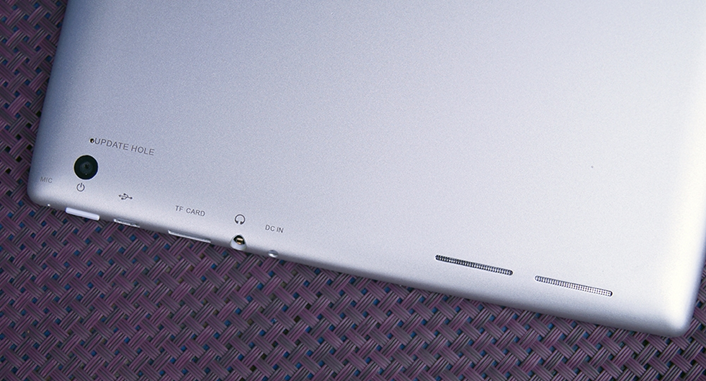
Из доступных интерфейсов на нижней грани есть:
- Клавиша включения устройства;
- Отверстие микрофона;
- Слот для карты памяти;
- Разъем micro-USB;
- Разъем для зарядки и подключения минигарнитуры.
На задней панели производитель разместил тыловую камеру, рядом небольшое отверстие «Update Hole», вероятней всего, клавиша для обновления прошивки (надпись перевернута) и две сеточки для динамика.
Обратите внимание, что модем от Huawei может и не идти в базовой поставке, а покупается отдельно – нужно обращать внимание на описание продукта.

Но больший интерес вызывал слот, который находится на противоположной стороне – это универсальный UltraStick 3G от компании Huawei. Как видите, модем имеет достаточно продолговатую форму, поэтому при подключении нужно быть предельно аккуратным, чтобы ничего не повредить.

Преимуществом этого модема является поддержка не только 2G/3G, но и способность совершать телефонные звонки и отправлять смс-сообщения. Скорость соединения и сигнал сотовой связи очень хороший, как у обычного современного смартфона.
Плюс, при покупке OTG кабель, владелец может подключать этот модем и к обычному компьютеру для доступа к интернету.
Заводская комплектация
Присылают девайс вот в такой белой коробке из очень плотного картона, к сожалению, она не очень вместительная, поэтому зарядное устройство, шнур USB для компьютера и фирменный чехол идут отдельно, производитель снова прогадал.

Так как заказ планшета из Китая происходит через интернет-магазин, необходимо детально изучать краткое описание на странице, возможно, продавец исключил чехол из комплектации, и будет продавать его отдельно – будьте внимательны.

Чехол очень качественный, выполнен из микрофибры и пластика, одевается на планшет без нареканий, что немаловажно для продукции из Китая. Помимо защитных функций, чехол может быть использован и в качестве очень удобной подставки.

В принципе этого будет достаточно для просмотра видео, лежа на диване или можно подключить внешнюю клавиатуру и использовать планшет для набора информации. Да, вам не показалось этот гаджет способен работать с внешней периферией.
Обзор операционной системы
Цветопередача и прорисовка пользовательского интерфейса выполнена на самом высоком уровне, однако многие владельцы этого устройства отмечают некоторое торможение во время работы с графикой или анимацией. Скорей всего, это недочет или ошибки операционной системы, которая очень плохо оптимизирована под Retina-экран и четырехъядерный микропроцессор.
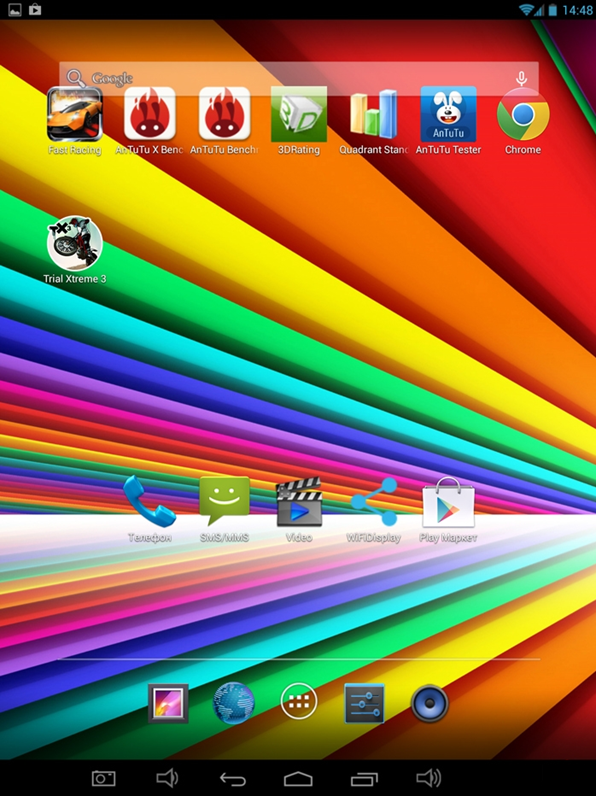
Вместо механической качельки управления громкостью, производитель решил отделаться лишь программными клавишами. Такое скопление сенсорных кнопок в одном месте выглядит достаточно неуклюже, но сейчас не об этом. Запускаем ярлык параметров операционной системы.
Retina-экран известен всем уже долгое время, однако, для Android-устройств – это только лишь начало, поэтому многие игры и приложения доступные в PlayMarket некорректно работают при высоком разрешении. Поэтому производитель решил добавить функцию уменьшения разрешения, которая находится в настройках, в параметре «Экран» и далее «Display mode», как показано выше на изображении.
Подключение по Wi-Fi
Запускаем меню настроек, после их открытия переходим по первой, одноименной вкладке и одновременно активируем беспроводной модуль – переводим ползунок вправо. В соседнем окне по мере сканирования будут появляться точки доступа, как показано ниже на изображении.
Нам необходимо выбрать подходящую точку, от которой мы знаем пароль доступа. Далее нажать на нее и введя пароль подключиться, после этапа аутентификации в панели уведомления появится пиктограмма сети. По завершении использования интернета, из верхней части экрана вызвать панель быстрого доступа и деактивировать модуль Wi-Fi.
Мобильное подключение
Несмотря на то, что используется другая технология подключения 3G к планшету, его настройка от этого не изменилась и выполняется по той же инструкции, что и для операционной системы Android 4.0.
В открытом меню настроек, нажимаем на пункт «Еще», в соседнем окне появится список, где выбираем параметр – мобильная сеть, далее в появившемся окне устанавливаем флажок напротив передачи данных и переходим к точке доступа APN.
Через дополнительные параметры создаем новую точку и заполняем шаблон информацией, которую можно получить от сотового оператора:
- Через интернет – на сайте;
- Либо через горячую линию.
Если у вас не получилось найти подходящую информацию, можете воспользоваться таблицей. После внесения данных, сохраняем точку и перезагружаем устройство. Ожидаем, когда включится планшет и проверяем подключение: вызываем панель быстрого доступа и активируем ярлык мобильные данные (разнонаправленные стрелки).
В случае неудачи попробуйте заказать настройки, отправив специальное смс-сообщение на номер оператора, после чего придут настройки, которые необходимо только сохранить.
Системные настройки
Все изменения в девайс будут вноситься с помощью компьютера, поэтому необходимо установить обычные драйвера. По ссылке скачиваем драйвера, в состав архива дополнительно входит утилита для прошивки: https://yadi.sk/d/j2FNsEFJeTu8Q.
Подключаем планшет и сразу же операционная система Windows определит новое устройство и появится окно мастера установки. Перемещаем флажок на пункт «Установка из указанного места» и через кнопку обзор указываем путь на папку Driver (в зависимости от системы компьютера), которая входит в состав вышеприведенного архива.
Прошивка девайса
На этом шаге необходимо узнать серийный номер вашего планшета, он должен иметь вид: V99XQuad162513 12 ХХХХХ, в данном случае нас интересует цифра «12», вместо нее может быть 11 или 14.
Смотрим, запоминаем и скачиваем нужную прошивку:
- 11-https://cloud.mail.ru/public/d6cb35fc5a60/V99X_2013_12_20-11(V99%20X%20Quad162513%2011%2000000).rar;
- 14-https://cloud.mail.ru/public/a7408f8fa9f1/V99X_2014_01_03-14(V99%20X%20Quad1625%2014%200100000).rar;
- 12-https://cloud.mail.ru/public/0fc02cbcf6c5/v99x13%E6%B5%8B%E8%AF%952%E7%89%88.zip.
Теперь запускаем программу BatchTool – это первая папка из архива, нажимаем на кнопку (указывает стрелка) и находим образ с расширением «*.img». Берем устройство и подключаем его к компьютеру, если драйвера установлены, то загорится выделенный индикатор.
Нажимаем на кнопку Switch, чтобы перевести гаджет в режим обновления и следом клавишу Upgrade (индикатор сменит цвет на зеленый). Если возникает проблема, тогда отключаем планшет от компьютера и нажимаем на кнопку под камерой, снова подключаем и сразу жмем на Upgrade (клавишу Switch пропускаем). После этого процесс прошивки начнется в 99 из 100 случаев.
Наблюдаем за информационным окном, как только там появляется выделенная запись, можно отключать девайс от компьютера. Система Android на девайсе должна запуститься автоматически, если этого не произошло, тогда принудительно включаем устройство через кнопку Power.
Рутирование девайса
Чтобы установить root-права, необходимо с компьютера удалить установленные драйвера на планшет (если таковые имеются), и вместо них установить универсальные ADB. Их можно скачать по ссылке: https://yadi.sk/d/zbBrLZGoeTwGC.
Далее скачать архив с рут-правами: https://yadi.sk/d/OzyQquBLeTwLJ.
Теперь в настройках таблетки разрешаем установку из неизвестных источников (параметр безопасности) и включаем отладку по USB (параметр для разработчиков). Снова подключаем устройство к компьютеру и запускаем BAT-файл под названием TPSparkeRoot и процесс рутирования пошел. Наблюдаем за командной стройкой, так как вам еще нужно будет с ней взаимодействовать, как показано на изображении выше. По завершении останется только установить на планшет все файлы с расширением «*.apk»:
- SuperUser;
- RootExplorer.
Тестирование устройства из Китая
https://youtu.be/iJuI52nn_bU
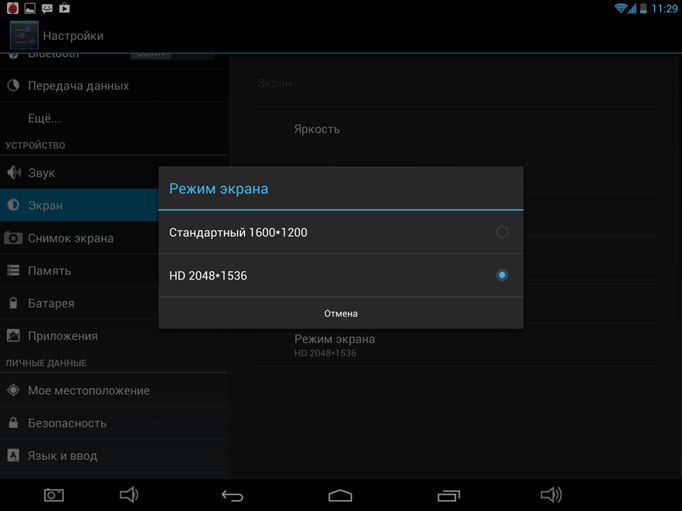
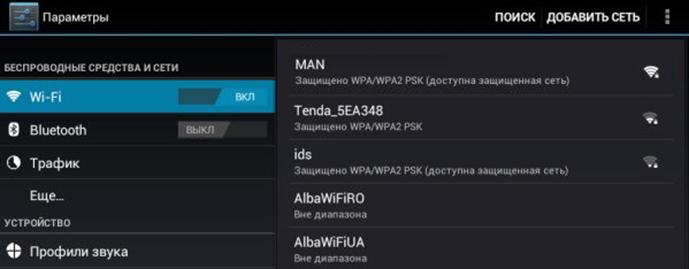
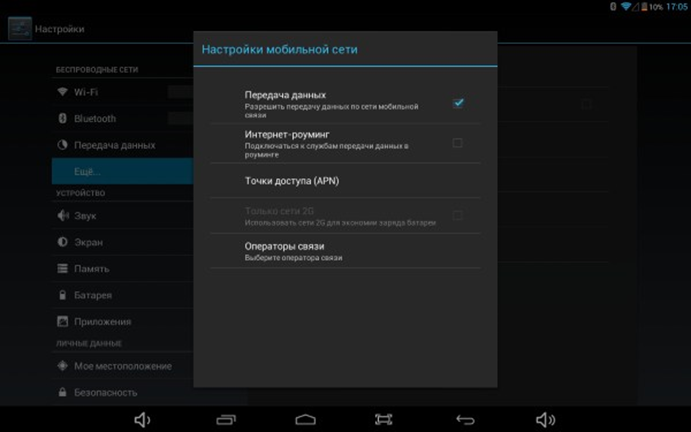
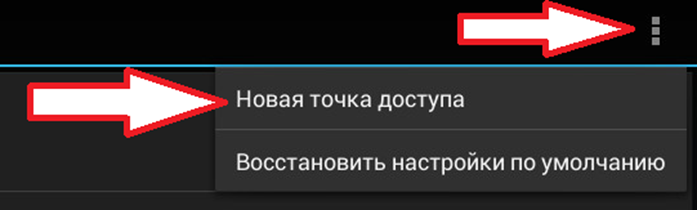
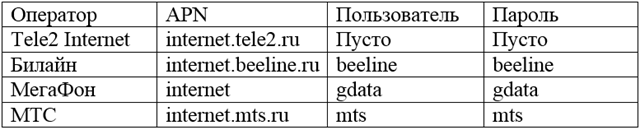

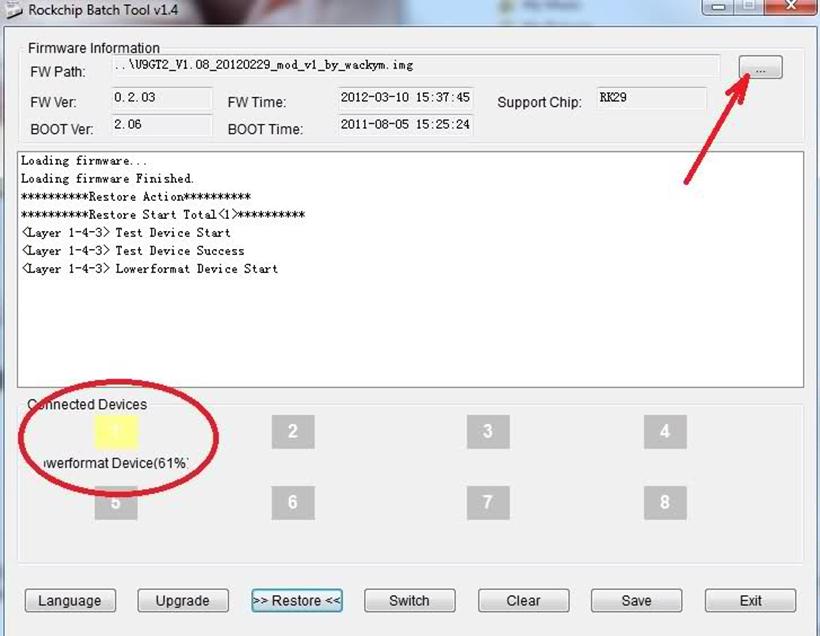
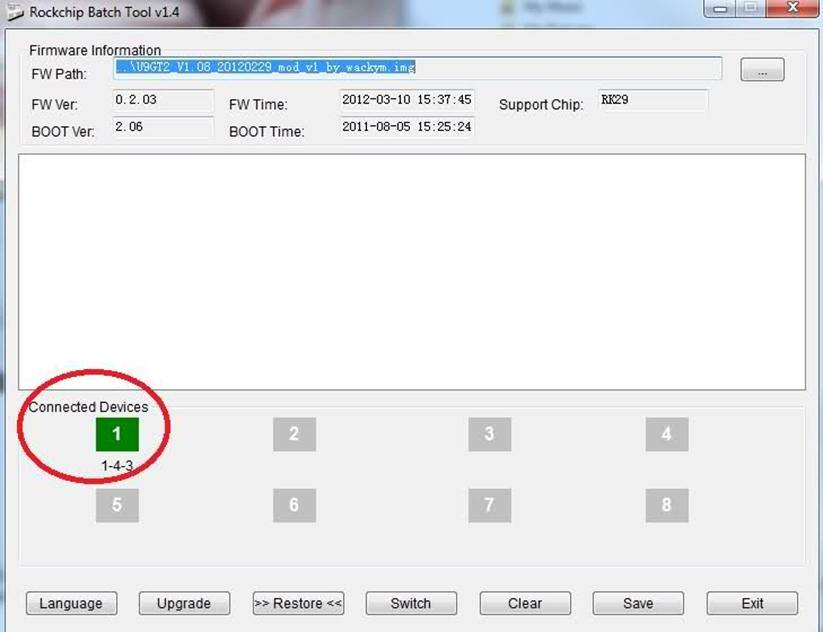

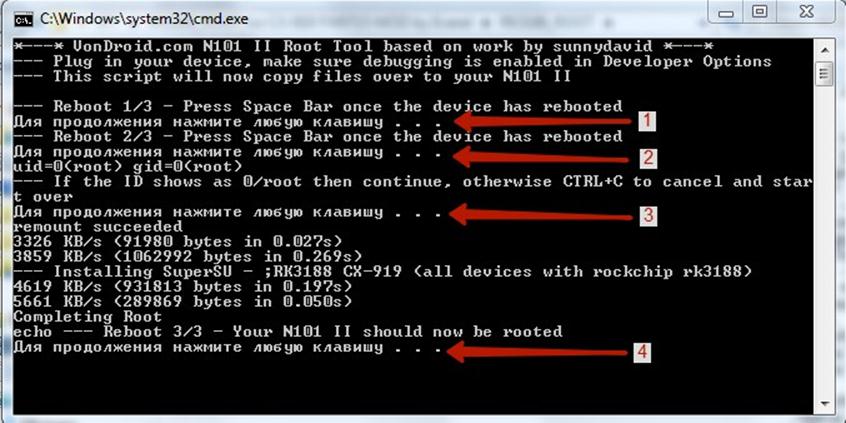
Всё здорово и замечательно всё прошилось но Wi-Fi не включается. Может подскажите где найти родные прошивки ????